
トラックボールを使っているけど親指が結構疲れる。
親指が腱鞘炎になりそう(なってしまった)
親指タイプのトラックボールを使ったことをすこし後悔している。
だけど!トラックボールの使いやすさは手放したくない!
トラックボール操作性が高くとても便利ですが、使い方によっては指を酷使しすぎることになり、指が疲れたり腱鞘炎になってしまったりすることもあるようです。
この記事では主に、親指タイプのトラックボールで親指を酷使してしまった人に向けて対策を紹介していきます。

これから親指タイプのトラックボールを買おうと考えている人
すでにトラックボールを使っていて親指の疲れをなんとかしたい人
に役立つ内容になっています。
この記事の内容
- 親指タイプのトラックボールについて
- 親指タイプのトラックボールは指が疲れる?何故?原因を解説
- 親指の疲れを解消するオススメの対処方法
といった流れで、「職場では人差し指タイプトラックボーラー」と「自宅では親指タイプのトラックボーラー」の両刀使いで、トラックボールを操作するのがもはや趣味の僕が解説します。
今日の結論
親指タイプのトラックボールでの悩みの解決方法は「あれこれ工夫する」か「人差し指タイプのトラックボールに転向すること」の2択です。

人差し指タイプのトラックボールについては以下の記事でアツく解説しているので気になる方はどうぞ。
親指タイプのトラックボールについて
まずは親指タイプのトラックボールについてざっくりと確認してみましょう。

親指タイプトラックボールの概要はこんな感じです。
ポインタの操作を親指でやる
普通のマウスではポインタを動かすためにマウス本体を動かしますが、親指タイプのトラックボールでは親指に配置されたボールをコロコロ転がすことでポインタを操作します。
主流のトラックボールマウス
トラックボールは普通のマウスと比べるとまだまだマイナーなデバイスですが、トラックボール界隈では、親指タイプが主流で、安価で種類も多く、使っている人が最も多いタイプです。
マウスからの移行も簡単
ポインタを動かすのは親指を使いますが、左クリックと右クリックを操作する指はマウスと一緒です。操作が変わる点は親指だけなので、マウスからの移行も抵抗が少なくスムーズに行きやすいです。
ロジクールが人気
親指タイプのトラックボールはロジクールが圧倒的に人気です。
シンプルでかっこいいデザインはなんとも言えないものがあります。
親指タイプのトラックボールは指が疲れる?何故?原因を解説
親指タイプのトラックボールは操作性が高いですが「親指が疲れる」「親指が痛くなる」という声をよく聞きます。
ここでは
- 親指に本当に負荷がかかるのか?疲れるのか?
- 何故、親指に負荷がかかるのか?
について解説して行きます。
親指に本当に負荷がかかるのか?
結論から言うと、親指タイプのトラックボールを使うようになると、親指の負荷がメチャクチャ上がります。
これまでマウス本体で動かしていたポインタの移動操作を親指すべてが担うわけですから、当然といえば当然です。
そして親指トラックボールユーザーの中には

なんか、親指が疲れるわー!!
といった悩みを持つ人が多いようです。
実際にも「トラックボール 親指」で検索すると「親指の疲れ」に関するワードがすぐに出てきます。
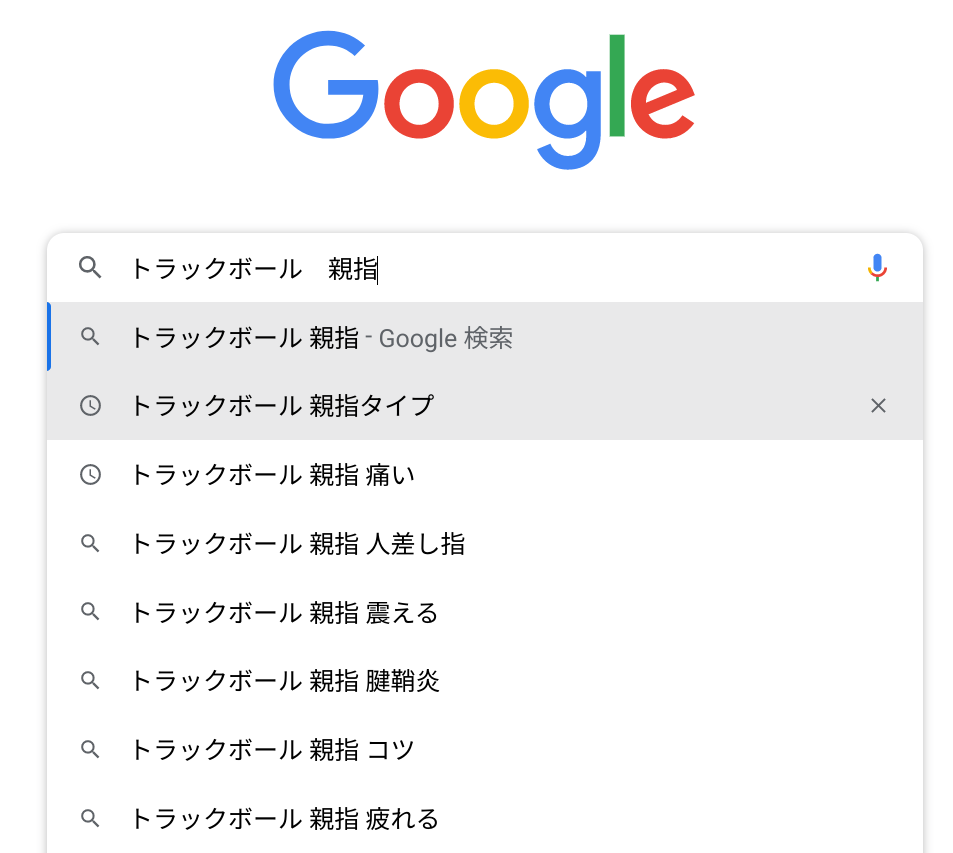

僕も実際に親指タイプを使うことがありますが、長時間グリグリと作業を続けていると結構親指が疲れる感覚があります。
もちろん、個人差はあって、親指の長さや動かし方によっては全く疲れない人もいるはずですが、使っている人の中には親指の負担を感じているひとが多いというのは間違いのない事実のようです。
なぜ、親指に負荷がかかるのか?
なぜ、親指が疲れてしまうのかについて考えてみます。
「単純に動かす量が圧倒的に増えるから」と「親指が短いから」し親指がそういう作業が向いてないからということが考えられます。

親指は手の中では人差し指と双璧を為すメインの指には違いありませんが、短くて太いです。そして圧倒的なパワーを持ったパワー系の指にもなります。
そんな短くてパワー系の親指に、パソコン作業の間、常にボールをコロコロさせるのはあまり向いてないような気もしてこないでしょうか?
パワー系のアメフト選手に、フルマラソンを走ってもらうみたいなことに似ているのかもしれません。

こういった感じで、親指に負荷がかかって、疲れ果ててしまうのではないかと僕は日頃から考えています。
圧倒的な親指の負荷へのオススメの対処方法
ここではトラックボールを使い続けてきた僕がおすすめする、親指の負荷への対処方法について紹介していきます。
対処方法一覧
- ポインタの移動速度(DPI)を上げる
- ショートカットキーを駆使する
- マウスとの両刀使い
- もっと上手にコロコロする
- 人差し指タイプのトラックボールへ乗り換える
ポインタの移動速度(DPI)を上げる
パソコン本体の設定で「ポインタの移動速度」を上げることで、ポインタが大きく動くようになり、コロコロとボールを動かす必要性がぐっと減ります。
大体の設定方法はこんな感じです。
- スタートをクリックし、スタートメニューの設定をクリックします
- 表示される設定画面より「デバイス」をクリックします
- 左のメニューから「マウス」をクリックします
- カーソル速度のスライダーを右に動かすとカーソルの移動速度が速くなります
- 左に動かすと遅くなります
少しの操作でポインタがぐんぐん動くようになります。設定一つで結構効果が大きいのでまずは試してみる価値のあるオススメの方法です。
ポインタの移動速度が上がる反面、動きすぎて精度が落ちてしまうことが懸念されますが、僕のオススメは「移動速度をマックスくらいまで上げておくこと」です。
慣れてさえしまえば微調整だって問題ではなくなります。
ショートカットキーを駆使する
いくつかのショートカットキーを覚えて駆使することで、ポインタの移動自体を減らしてしまうのもオススメです。
ショートカットキーを覚えて使いこなせるようになれば、作業の効率化にも直結するので、トラックボーラーだけでなくマウスユーザーにもオススメです。
ポインタの移動少なくすることのできるオススメのショートカットキーは以下になります。
①アクティブウインドウを閉じる(Ctrl+W)
今使ってるウインドウを閉じるときに使います。大抵右上のバツボタンをクリックして閉じますが、ショートカットキーを使うことで対応できます。
画面の右上までポインタを動かすのがふつうですから、結構なポインタ移動を削減することができます。
②開いているウインドウ最小化(Windows+D)
今使ってるウインドウがいらないからとりあえず小さくするショートカットです。これも毎回右上の「ウインドウを最小化する」のボタンをクリックする必要がなくなるのでオススメです。
③ウインドウ切り替え(Alt+Tab)
今使ってるウインドウを切り替えるためのショートカットです、なにかの情報をコピーなどして、別のエクセルやワードに貼り付けるといった操作のときに、いちいち下の画面からソフトを選んで、、みたいな操作をしなくて良くなるようになるので、圧倒的にポインタを動かす機会をへらすことができます、。
④tabキー、方向キー 全般
何かの入力フォームに沿って入力して行くときに圧倒的に威力を発揮するショートカットです。(ショートカットと呼べるかも怪しいですが)
ポインタありきの操作では
- 入力したい箇所を選択してクリック
- 必要事項を入力
- 次の選択項目を選択してクリック
- また入力
- (繰り返し)
といった入力をしているひとを結構見ますが、タブキーと方向キーで大抵次の項目を選ぶことができます。入力のたびに右手をキーボードから離してマウスやトラックボールでポインタを動かしてという「右手の往復の時間と労力が圧倒的に無駄」です。

キーボードの操作のような細かなことかもしれませんが、日々「もっと楽に効率的にやる方法はないかな?」と試行錯誤する姿勢は、更に大きな変化を産んでくれる源動力だと僕は信じています。
マウスとの2刀流
マウスと2刀流にするのも結構おすすめです。
長時間親指を酷使するから親指に負担がかかるのであれば、親指を休ませる時間を作ればいいだけです。
1時間区切りや作業の特性に合わせてマウスとトラックボールを使い分けしましょう。
机の上にマウスとトラックボールが2つ並ぶ不思議な光景になりますが、特に問題になることはありません。
使わない方を隅の方に追いやって、気分や手の調子に合わせてガンガン使い分けちゃいましょう。

デバイスを切り替えるだけの単純な方法ですが、一日中パソコンを使って仕事をしている人なんかは気分転換にもなるので結構おすすめな方法です。
もっと上手にコロコロする
ボールをもっと上手に転がすことで、親指への負担を軽減することができます。
トラックボールで親指が疲れてしまう原因は、親指を酷使し続けてしまうからですが、その原因としてボールを転がす際の「コロコロの勢い」を上手く活かせていないことが考えられます。
これは初心者や使い慣れてない人などに結構見られるパターンで、例えば画面の端から端までポインタを動かすときに、ずっとボールをコロコロし続けてしまいます。

これではトラックボールの良さを最大限活かせているとは言えません。
もうすぐ赤信号で泊まるとわかっているのに、ギリギリまで自転車で漕ぎ続けているようなものです。
大きくポインタを動かすときのポイントは
- 大きくシャーっと動かす(勝手にボールを転がらせる)
- 最後に止めて微調整
こんな感じで、ボールを転がす必要性がぐっと減ります。
大きな画面や複数の画面で仕事をしている人にはおすすめできる方法ですが、この方法を試す前にはまず「ポインタの移動速度(DPI)を上げる」のほうが効果が高いですので、こっちをやった上で「コロコロを上手に転がす、勢いを活かす」をやってみることをオススメします。
人差し指タイプのトラックボールへ乗り換える
僕が一番オススメするのは「人差し指タイプのトラックボールに乗り換える」作戦です。
親指の疲れや痛み等の不満を感じるのは、何かしらの原因が絡んでいることもあるかもしれませんが
それはシンプルにあなたの親指が
「ボールをコロコロしたり細かな動きをするのに向いていないから」
なのかもしれません。
これまでに紹介した、「ポインタに移動速度を上げる」「ショートカットキーを駆使してみる」といっった方法を試すことでいくらかマシになるかもしれませんが、仮に「コロコロ操作や細かい操作に親指が向いていない」という特性があるとしたら、結構無駄なあがきになる可能性が高いです。
ここは思い切って、人差し指や中指にボールのコロコロ操作を任せてしまいましょう!!
現に私はトラックボールの親指タイプでは親指がすぐに疲れてしまいますが、人差し指タイプのトラックボールではどれだけ長時間ゴリゴリ作業をしても指が疲れることはありません。
【関連記事】

人差し指タイプのトラックボールについて、アツく解説した記事です。
人指し指タイプが少し気になる方はぜひ読んでみてください。
まとめ
- 親指が疲れる、疲弊してしまう原因
- トラックボールによる親指の不調への対処方法
について、トラックボールをこよなく愛する僕が徹底解説して参りました。
親指が疲れてしまう原因のポイントは
- 親指めっちゃ使うし、親指短いしそもそも向いてないかも
ということで
対処の方法は色々ありますが
設定やら小技で親指の負荷を軽減させるか、思い切って別の指使うべし
という結論で紹介してきました。
あなたの親指の疲れを軽減する手助けになれば嬉しいです。



コメント
[…] […]